PyCharm Python虚拟环境配置:隔离项目,保障开发稳定性
发布时间: 2024-06-23 20:15:31 阅读量: 99 订阅数: 85 


pycharm配置python环境.rar
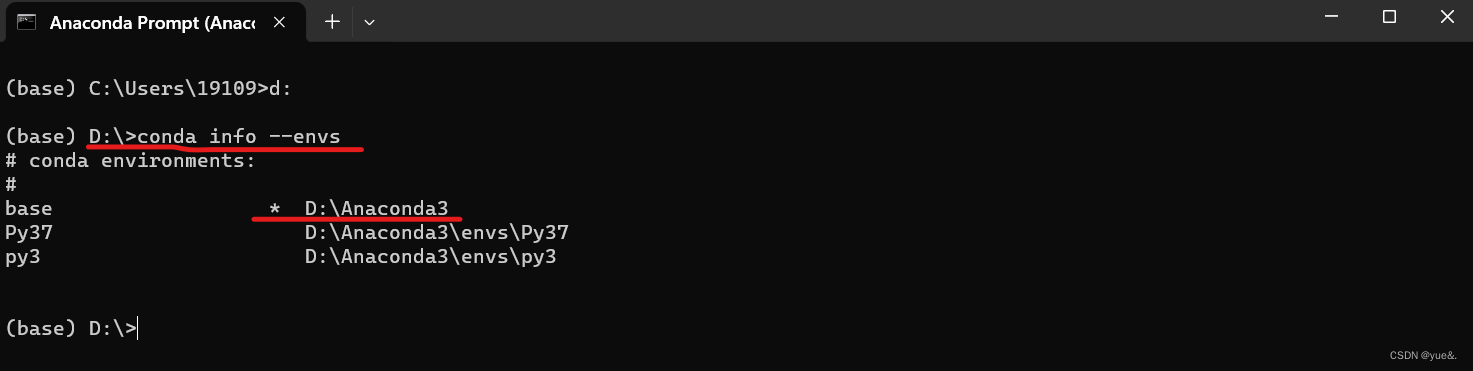
# 1. Python虚拟环境简介
虚拟环境是Python中一种隔离的执行环境,它允许在同一个系统上同时运行不同版本的Python和库,而不会相互干扰。它通过创建独立的目录结构来实现,其中包含Python解释器、库和包的副本。
虚拟环境的主要目的是隔离项目,确保开发稳定性。它可以防止项目之间的依赖冲突,并允许开发人员在不同的项目中使用不同的Python版本和库,而无需影响其他项目。
# 2. PyCharm中创建和管理虚拟环境
### 2.1 创建虚拟环境
#### 2.1.1 使用PyCharm创建虚拟环境
1. 打开PyCharm,新建一个项目或打开现有项目。
2. 点击菜单栏中的"File" -> "Settings"(Windows/Linux)或"PyCharm" -> "Preferences"(macOS)。
3. 在左侧导航栏中选择"Project: <项目名称>" -> "Python Interpreter"。
4. 点击右上角的齿轮图标,选择"Add"。
5. 在"New Environment"对话框中,选择"Virtualenv"选项。
6. 输入虚拟环境的名称,选择Python解释器的路径。
7. 点击"Create"按钮创建虚拟环境。
#### 2.1.2 使用命令行创建虚拟环境
1. 打开命令行窗口。
2. 导航到项目目录。
3. 运行以下命令:
```
python -m venv venv
```
其中,`venv`为虚拟环境的名称。
### 2.2 管理虚拟环境
#### 2.2.1 激活和停用虚拟环境
**使用PyCharm激活虚拟环境:**
1. 打开PyCharm,在项目导航器中右键单击项目根目录。
2. 选择"Python Interpreter" -> "Select Interpreter"。
3. 选择要激活的虚拟环境。
**使用命令行激活虚拟环境:**
1. 打开命令行窗口。
2. 导航到虚拟环境目录。
3. 运行以下命令:
```
source bin/activate
```
**停用虚拟环境:**
1. 在命令行窗口中,运行以下命令:
```
deactivate
```
#### 2.2.2 删除虚拟环境
**使用PyCharm删除虚拟环境:**
1. 打开PyCharm,在项目导航器中右键单击项目根目录。
2. 选择"Python Interpreter" -> "Show All"。
3. 选择要删除的虚拟环境。
4. 点击右上角的齿轮图标,选择"Remove"。
**使用命令行删除虚拟环境:**
1. 打开命令行窗口。
2. 导航到虚拟环境目录。
3. 运行以下命令:
```
rm -rf venv
```
# 3. 虚拟环境的优势和应用场景
### 3.1 隔离项目,保障开发稳定性
虚拟环境最主要的优势之一是隔离项目,保障开发稳定性。在传统的开发环境中,所有项目都共享同一套Python解释器和库。这可能导致不同项目之间发生冲突,例如:
- **库版本冲突:**不同的项目可能需要不同版本的库。如果在
0
0





